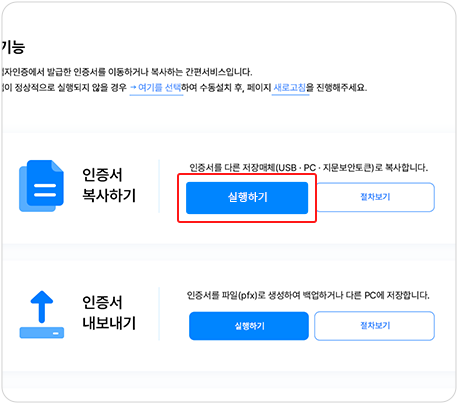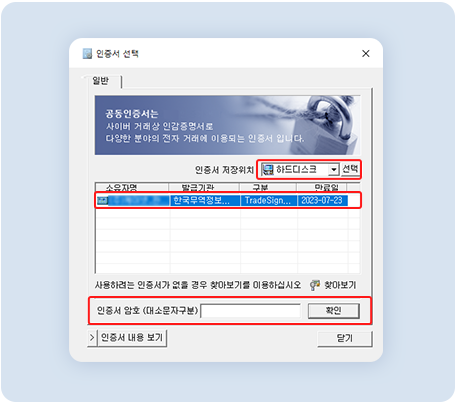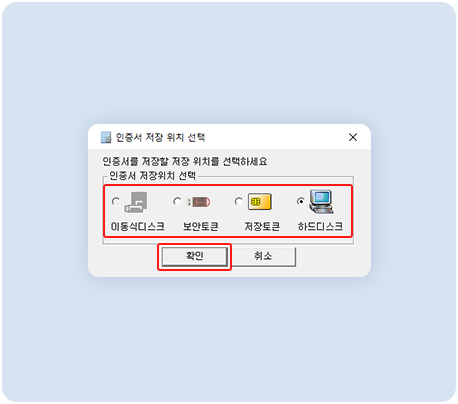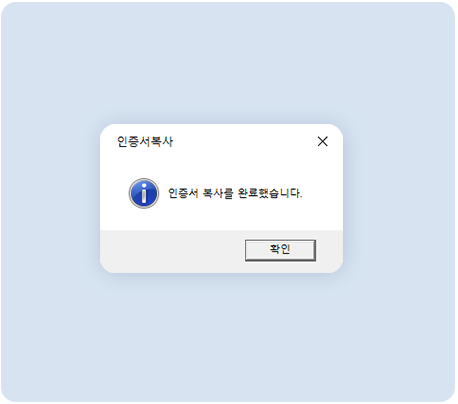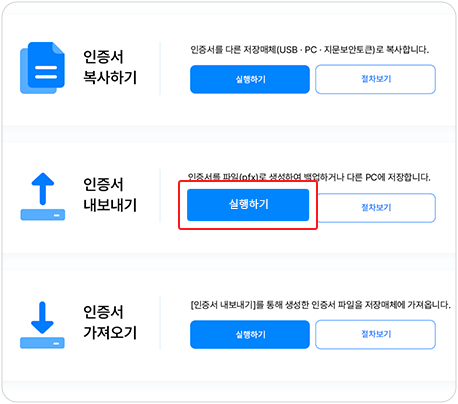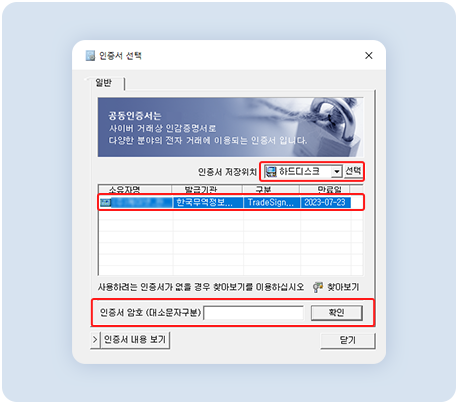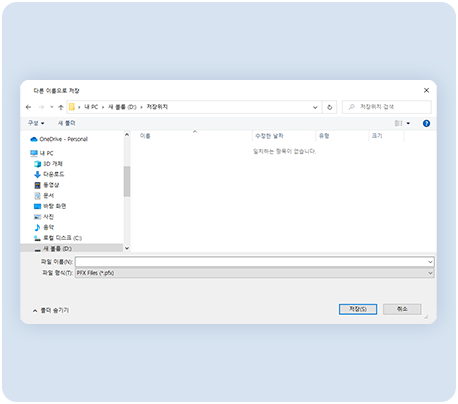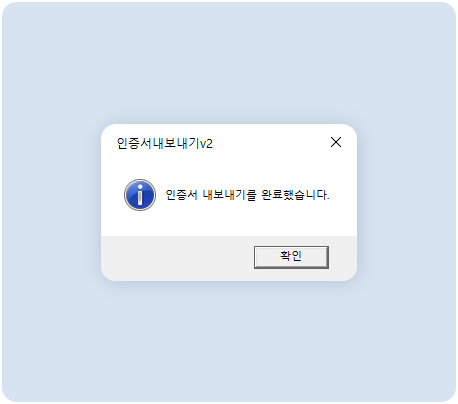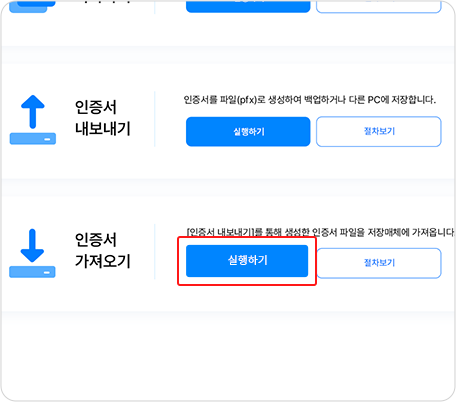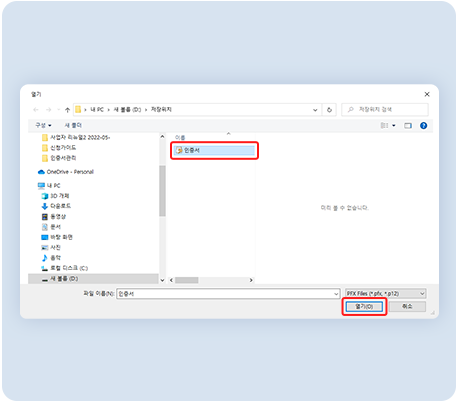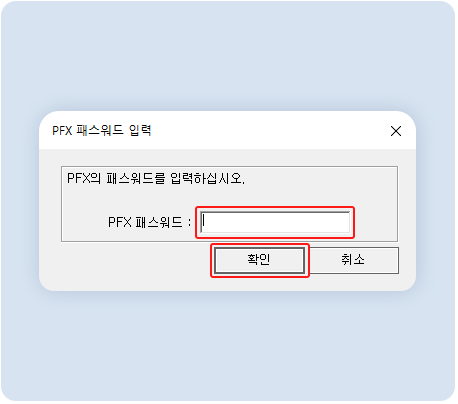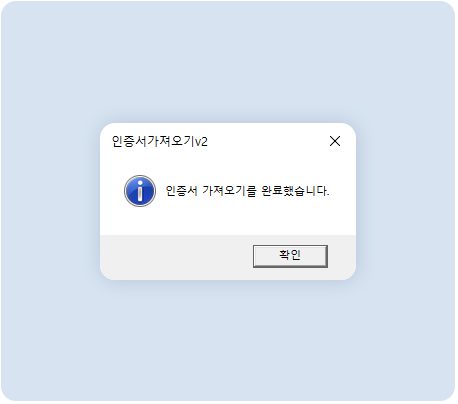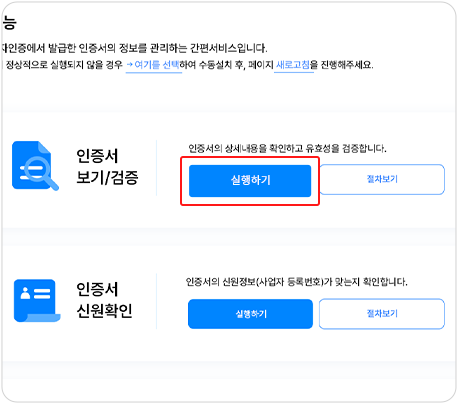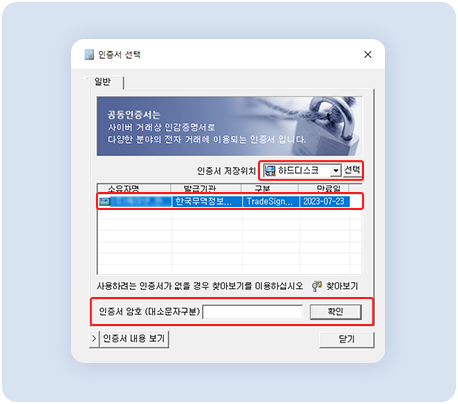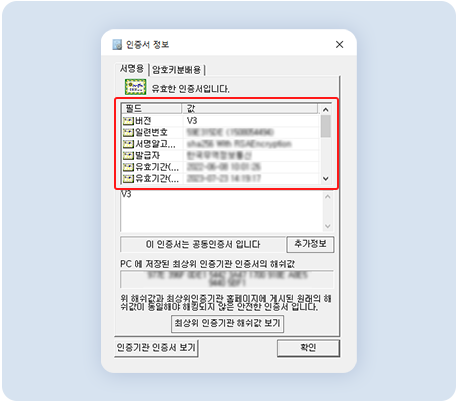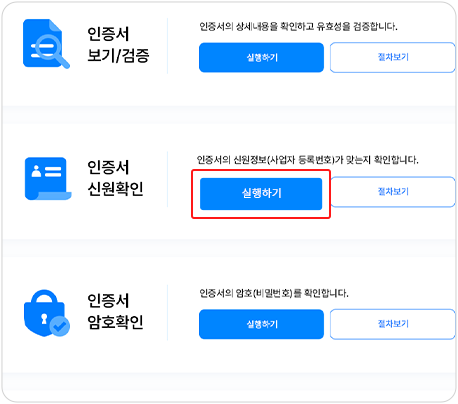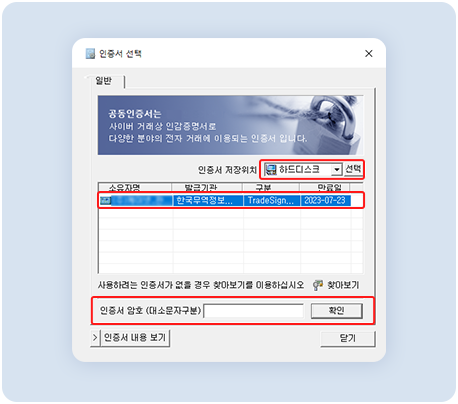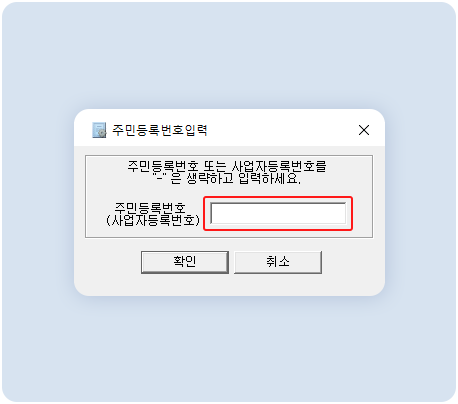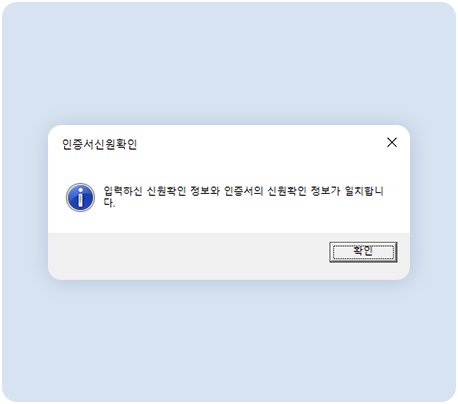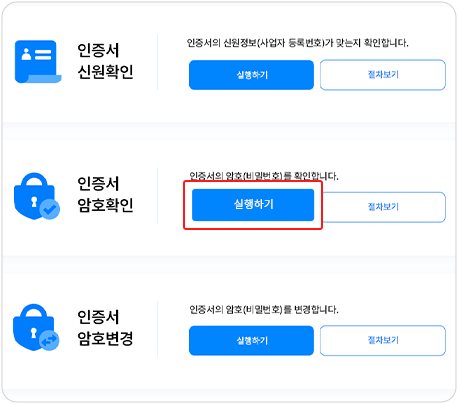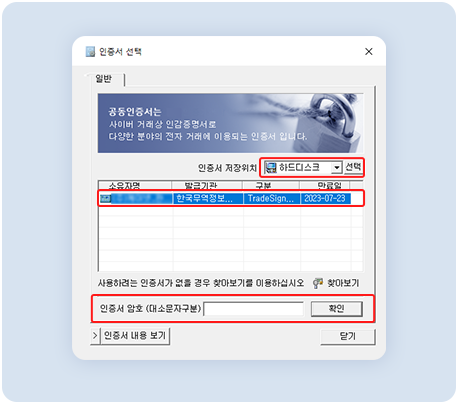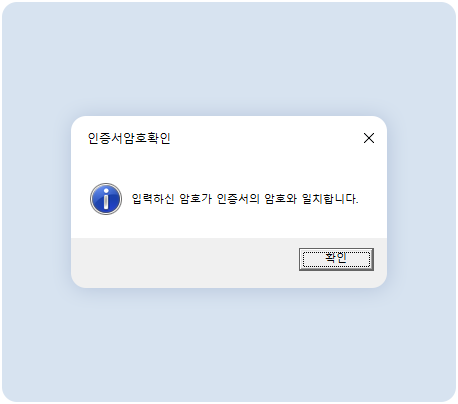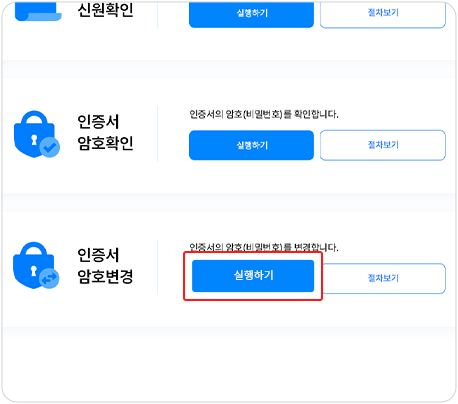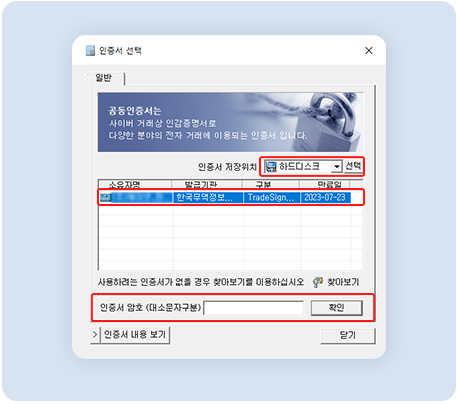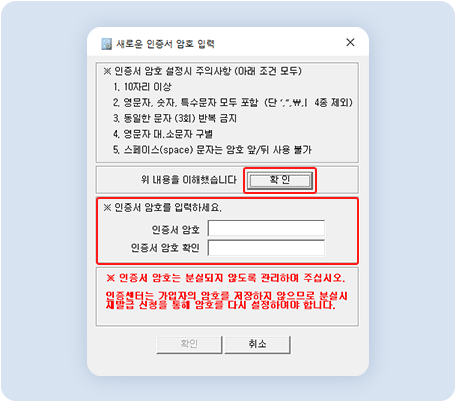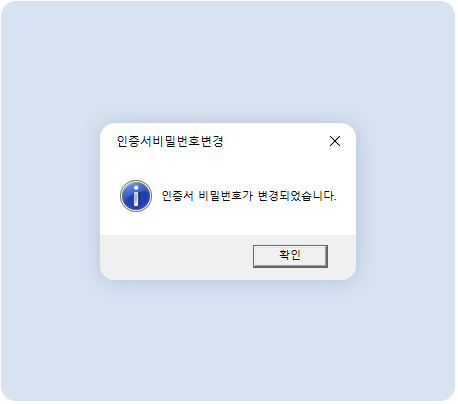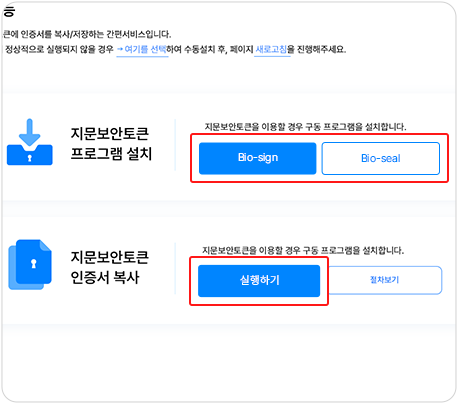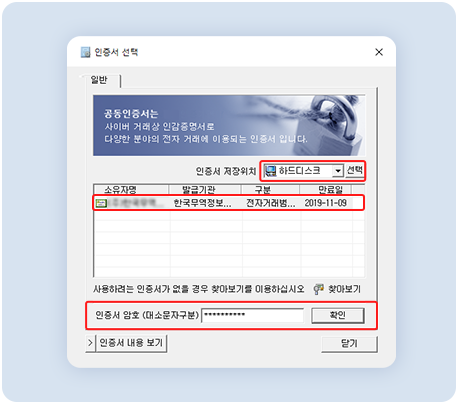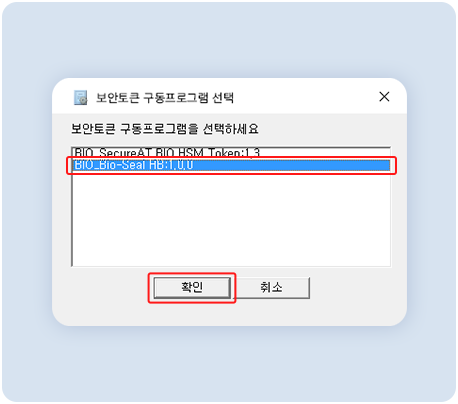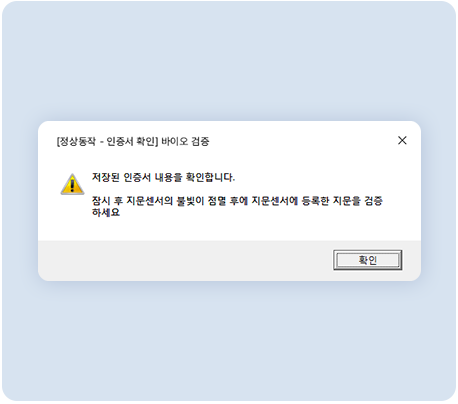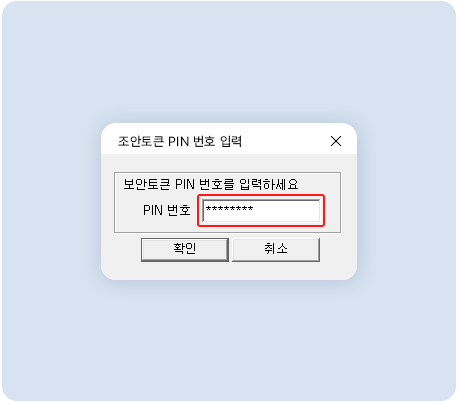사업자 범용인증서 관리
인증서 복사·정보변경·비밀번호 확인 등 인증서를 간편하게 관리합니다.
주요기능
인증서
복사하기
인증서를 다른 저장매체(USB · PC · 지문보안토큰)로 복사합니다.
인증서
내보내기
인증서를 파일(pfx)로 생성하여 백업하거나 다른 PC에 저장합니다.
인증서
가져오기
[인증서 내보내기]를 통해 생성한 인증서 파일을 저장매체에 가져옵니다.
인증서
보기/검증
인증서의 상세내용을 확인하고 유효성을 검증합니다.
인증서
신원확인
인증서의 신원정보(사업자 등록번호)가 맞는지 확인합니다.
인증서
암호확인
인증서의 암호(비밀번호)를 확인합니다.
인증서
암호변경
인증서의 암호(비밀번호)를 변경합니다.